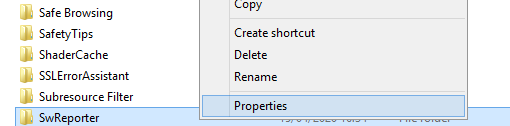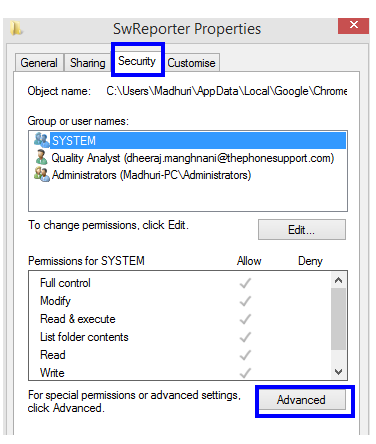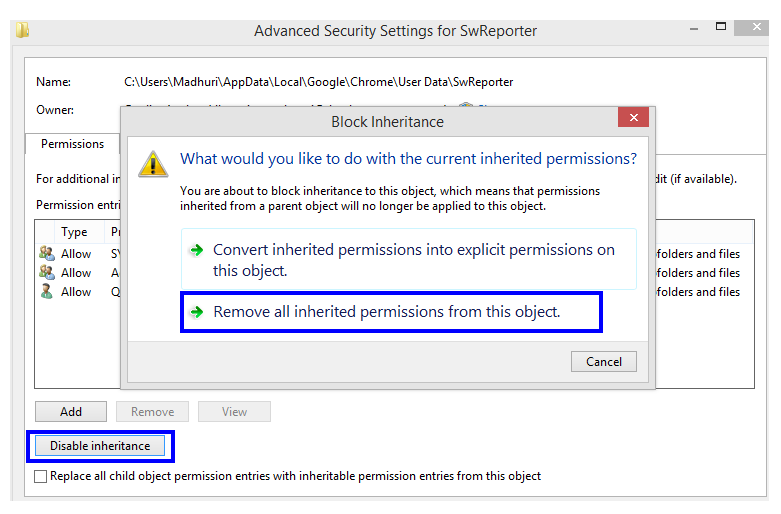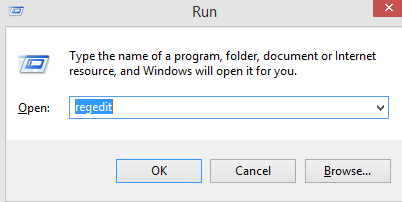Google Chrome несъмнено е най-използваният браузър в света, с повече от 60% от пазарния дял. Лесното използване и невероятните функции са основните причини за такава популярност. Въпреки това, има някои функции на този браузър, които са по-скоро зло, отколкото полза. Една такава функция е инструментът за репортер на софтуер на Google Chrome, който защитава потребителите от злонамерени и вредни разширения. Но изглежда, че този скрит инструмент причинява повече щети, отколкото ползи, тъй като консумира много ресурси на процесора и влияе върху производителността.
Ако се сблъсквате с проблеми с производителността на компютъра, тогава ви предлагам да погледнете индикатора за производителност на процесора от производителността на лентата на задачите и да проверите дали инструментът за репортиране на софтуера на Google Chrome в Windows 7 е деактивиран или консумира ресурсите на вашия процесор. Следващата стъпка би била да използвате Google Chrome, но да деактивирате за постоянно Software Reporter Tool и да увеличите броя на наличните ресурси на процесора.
Прочетете също: Как да използвате актуализации на компоненти на Chrome, за да подобрите изживяването при сърфиране?
Защо беше инсталиран инструментът за репортери на софтуера на Google Chrome на първо място?
Не всички от нас са технически разбиращи, което означава, че въпреки че знаем как да използваме компютъра за общата цел (игри, гледане на филми, имейл и пазаруване), но не можем да правим разлика между надеждно и злонамерено съдържание (уебсайтове, аудио, видео и текст файлове). Това означава, че винаги има 50-50 шанс всеки път, когато имаме достъп до интернет, да щракнем върху грешната връзка, да изтеглим злонамерен софтуер или да инсталираме разширение за шпионски софтуер. И ако това се случи, тогава не само нашите операционни системи се заразяват, но също така има голяма вероятност отделните приложения също да бъдат повредени.
За да гарантира безопасността на Chrome, Google реши да включи нещо като антивирусен скенер и програма за премахване в браузъра си, известен като инструмент за репортиране на софтуер на Google Chrome. Този инструмент гарантира, че търсачката на потребителя не се променя автоматично, сканира за злонамерени и нежелани ленти с инструменти и поддържа проверка на подозрителните реклами, които се появяват от нищото. Цялото сканиране, извършено от Google Chrome Software Reporter Tool, е да се гарантира, че браузърът Chrome работи безупречно, което изглежда не е проблем.
Въпреки това, в целия интернет започнаха да се разпространяват отчети за инструмента за репортиране на софтуера на Google Chrome, който работи непрекъснато като фонов процес и консумира голям процесор и по този начин компрометира производителността. Единственото логично обяснение за малък скенер на браузъра, консумиращ голям брой ресурси, би означавало само, че този инструмент изпълнява задачи, различни от предназначените. Допълнителни доклади посочват, че поне 50% от ресурсите са били изразходвани от този инструмент, дори когато не е работило приложение и компютърът е бил в неактивно състояние. Освен това някои доклади включват, че инструментът за репортиране на софтуера на Google Chrome съобщава, че някои файлове в папката Pictures са злонамерени. Това доведе до заключението, че инструментът за репортиране на софтуера на Google Chrome сканира целия твърд диск на потребител на Chrome,
Прочетете също: Как да коригирате проблема с Google Chrome
Как да деактивирате инструмента за репортер на софтуера на Google Chrome?

Забележете как инструментът за репортер на софтуер на Google Chrome консумира ресурсите на процесора.
Сега, когато знаем каква задача изпълнява инструментът за репортиране на софтуера на Google Chrome в нашия компютър, няма за какво да се притеснявате. Сканирането през компютъра и премахването на подозрителен или потвърден зловреден софтуер е полезна задача, но какво точно е проблемът?
Притеснението е, че инструментът за репортиране на софтуера на Google Chrome консумира ресурсите ни на процесора, което влияе върху цялостната производителност на компютъра. Също така, сканирането на компютъра вече се извършва от Windows Defender или всяка трета страна антивирусна/антималуерна програма, която може да сме инсталирали. Така че няма причина да се дублира задачата, тъй като изглежда ненужна. По този начин, за да деактивираме инструмента за репортиране на софтуера на Google Chrome, можем да използваме някой от двата метода, описани по-долу.
Забележка : Преди да деактивирате инструмента за репортиране на софтуера на Google Chrome, проверете диспечера на задачите на вашия компютър и определете дали този инструмент е истинската причина компютърът ви да работи бавно.
За да проверите състоянието на производителността, щракнете с десния бутон върху която и да е празна част от лентата на задачите и изберете диспечера на задачите от контекстното меню. Проверете списъка с процеси, изпълнявани във вашия компютър, и установете броя на ресурсите, които този инструмент консумира.
Сега можете да видите, че след намаляване на броя на събитията на Google Chrome Software Reporter Tool, използването на процесора е намаляло драстично от 97% на 40%.
Прочетете също: Как да поправите срива на Chrome в Windows 10
Как да деактивирате инструмента за репортер на софтуера на Google Chrome чрез премахване на разрешения?
Първият метод за използване на Google Chrome, но деактивиране на Software Reporter Tool е чрез изолиране на папката Software Reporter и прекъсване на всички връзки с браузъра Chrome. Без да има достъп до изпълнимия файл, браузърът Chrome няма да може да стартира папката Google Chrome Software Reporter и това ще реши проблема ни. Стъпките за постигане на това са:
Стъпка 1 . Отворете File Explorer на вашия компютър и след това отворете C устройството.
Стъпка 2 . На лентата, разположена в горната част, щракнете върху раздела, обозначен като Изглед, и намерете Скрити елементи . Поставете отметка в квадратчето до него, за да видите всички скрити папки на вашия компютър.
Стъпка 3 . След това щракнете върху папката Users и изберете папката с текущото потребителско име на компютъра.
Стъпка 4 . След като сте въвели вашата потребителска папка, следвайте пътя по-долу, докато стигнете до папката с потребителски данни.
AppData -> Local -> Google -> Chrome -> User Data
Стъпка 5. След като влезете в папката User Data, потърсете папка с име SwReporter . Всички папки са подредени по азбучен ред, така че трябва да бъде лесно да намерите тази.
Стъпка 6 . Щракнете с десния бутон върху тази папка и щракнете върху Свойства . Ще се отвори нов диалогов прозорец.
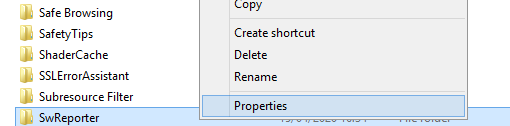
Стъпка 7. В новия диалогов прозорец щракнете върху раздела Защита в горната част и намерете бутона Разширени, след като този раздел се зареди.
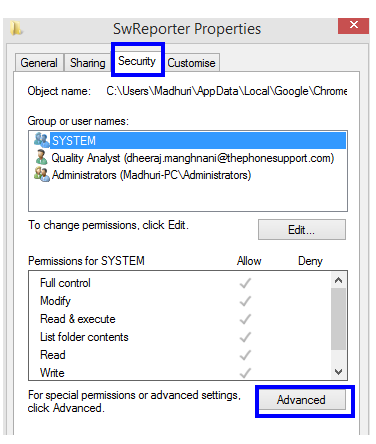
Стъпка 8 . След като щракнете върху бутона Разширени , ще се отвори нов прозорец. Намерете тук бутона Деактивиране на наследяването и кликнете върху него,
Стъпка 9. Ще се появи ново поле с подкана, което ви подканва да изберете между две опции. Щракнете върху втората опция, която е обозначена като Премахване на всички наследени разрешения от този обект .
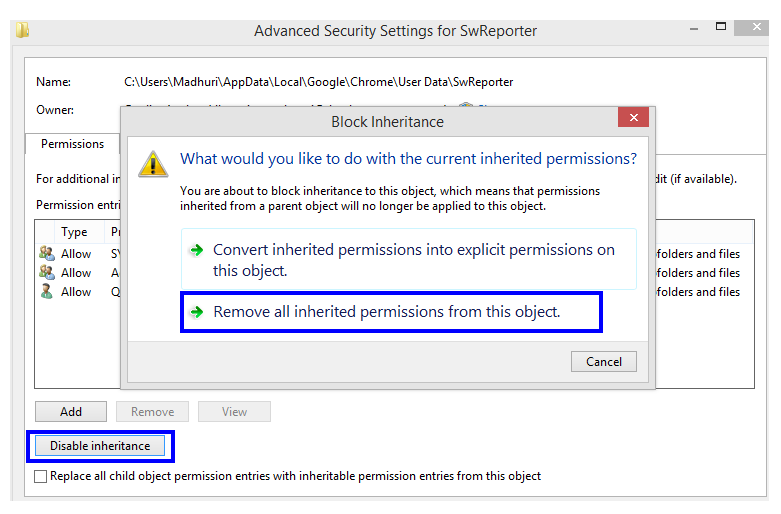
Стъпка 10. Накрая първо щракнете върху бутона Прилагане и след това щракнете само върху бутона OK .
Това беше последната стъпка за Google Chrome Software Reporter Tool в Windows 7 деактивиран
Прочетете също: Как да активирате режима на Chrome Kiosk на вашия компютър?
Как да деактивирате инструмента за репортер на софтуера на Google Chrome чрез промяна на системния регистър?
Вторият метод за използване на Google Chrome, но деактивиране на Software Reporter Tool е малко по-технически и включва извършване на промени в системния регистър на компютъра. Регистърът не е нищо друго освен йерархична база данни за всяка функция, приложение, инструмент, функция и т.н. във вашия компютър. Винаги се препоръчва промяна в регистъра, тъй като това е еднократна сигурна постоянна промяна. Стъпките за този метод са:
Преди да продължите напред, първо направете резервно копие на записи в системния регистър, за да сте сигурни, че можете да го възстановите до предишното му състояние. За да направите това, отворете редактора на системния регистър и щракнете върху Файл->Експортиране. Запазете .reg файла на достъпно място на вашия компютър.
Стъпка 1 . Натиснете Windows + R, за да отворите полето за изпълнение и въведете „ Regedit “ в текстовото поле и щракнете върху OK.
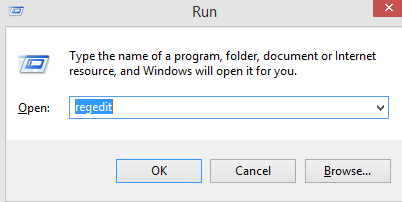
Стъпка 2. Копирайте пътя, споменат по-долу, и го поставете в адресната лента в горната част. Това ще ви помогне да стигнете незабавно до необходимата папка.
Компютър\HKEY_LOCAL_MACHINE\SOFTWARE\Google\Chrome
Стъпка 3 . Щракнете с десния бутон върху дясната страна на системния регистър, в папката на Chrome и изберете НОВО. След това кликнете върху „DWORD (32-битова) стойност“.
Стъпка 4. След като файлът бъде създаден, преименувайте го на ChromeCleanupEnabled. Щракнете двукратно върху него и проверете дали данните за стойността са 0, иначе премахнете всичко, което е написано там, и въведете 0.
Стъпка 5. Повторете стъпка 3 и този път преименувайте новосъздадения файл като ChromeCleanupReportingEnabled и след това повторете стъпка 4.
Стъпка 6 . След като и двата файла са създадени и данните за стойността са настроени на нула и за двамата. Затворете системния регистър и рестартирайте компютъра.
Първият създаден файл, „ ChromeCleanupEnabled “, не позволява на Google Chrome Software Reporter Tool в Windows 7 и е деактивиран да извършва каквото и да е сканиране на вашия компютър.
Вторият създаден файл, „ ChromeCleanupReportingEnabled ” ще гарантира, че инструментът за репортиране на софтуера на Google Chrome няма да може да изпрати никакъв отчет за резултатите от сканирането до Google.
Прочетете също: Как да премахнете рекламен софтуер от Chrome.
Деактивирахте ли инструмента за репортери на софтуера на Google Chrome на вашия компютър?
Преди да деактивирате Google Chrome Software Reporter Tool от вашия компютър, уверете се, че проверите отчета за ефективността на диспечера на задачите, за да анализирате броя на ресурсите, консумирани от този инструмент. Ако процентът е висок, тогава можете да следвате някой от двата метода, описани по-горе, за да деактивирате инструмента за репортиране на софтуера на Google Chrome.
Следвайте ни в социалните медии – Facebook и YouTube . За всякакви въпроси или предложения, моля, уведомете ни в секцията за коментари по-долу. Ще се радваме да се свържем с вас с решение. Ние редовно публикуваме съвети и трикове, заедно с решения на често срещани проблеми, свързани с технологиите. Абонирайте се за нашия бюлетин, за да получавате редовни актуализации за света на технологиите.
За списък със статии в Google Chrome вижте списъка по-долу:
Как да изберем най-добрия VPN за Chrome
Най-добрите теми за Google Chrome за 2020 г
Как да поправите грешката в Google Chrome е спряла да работи